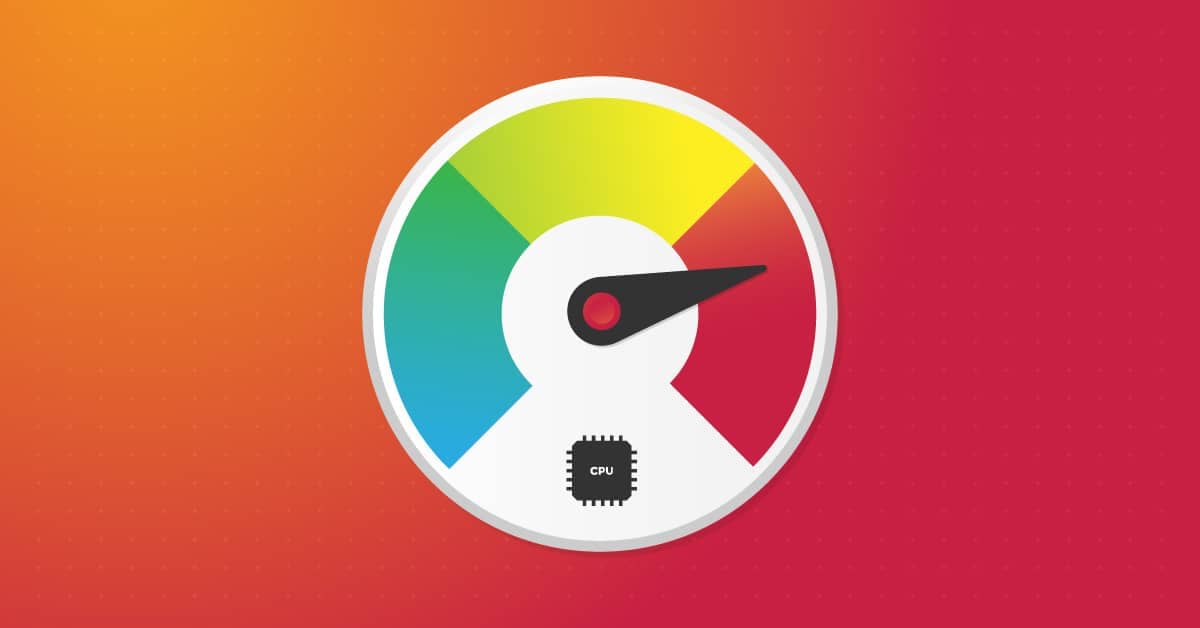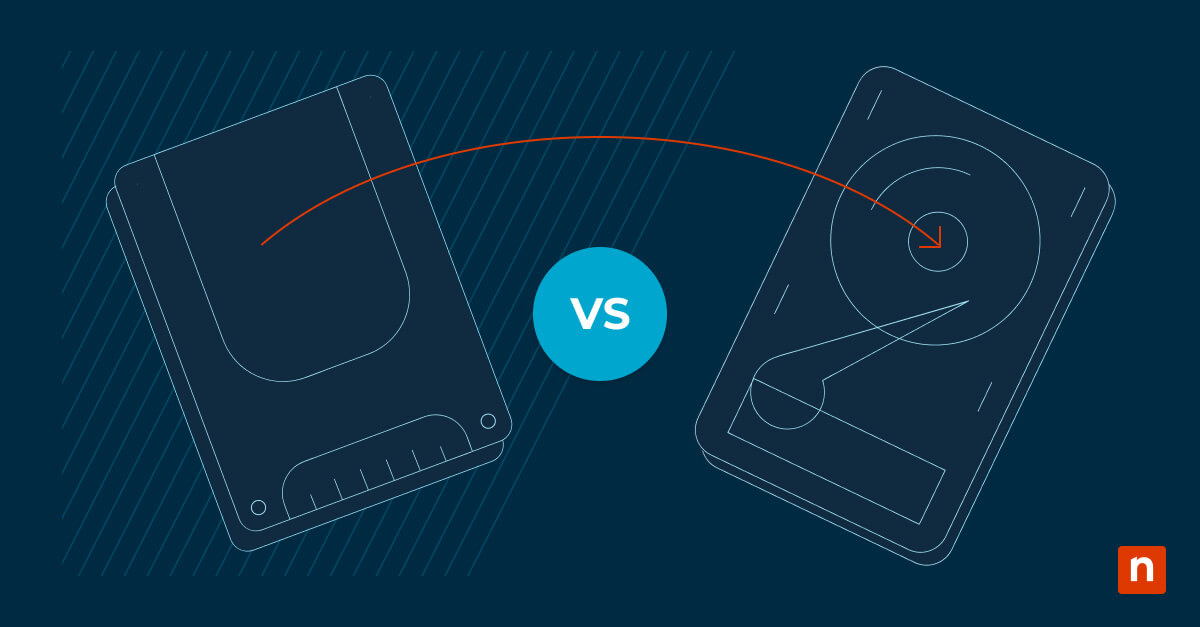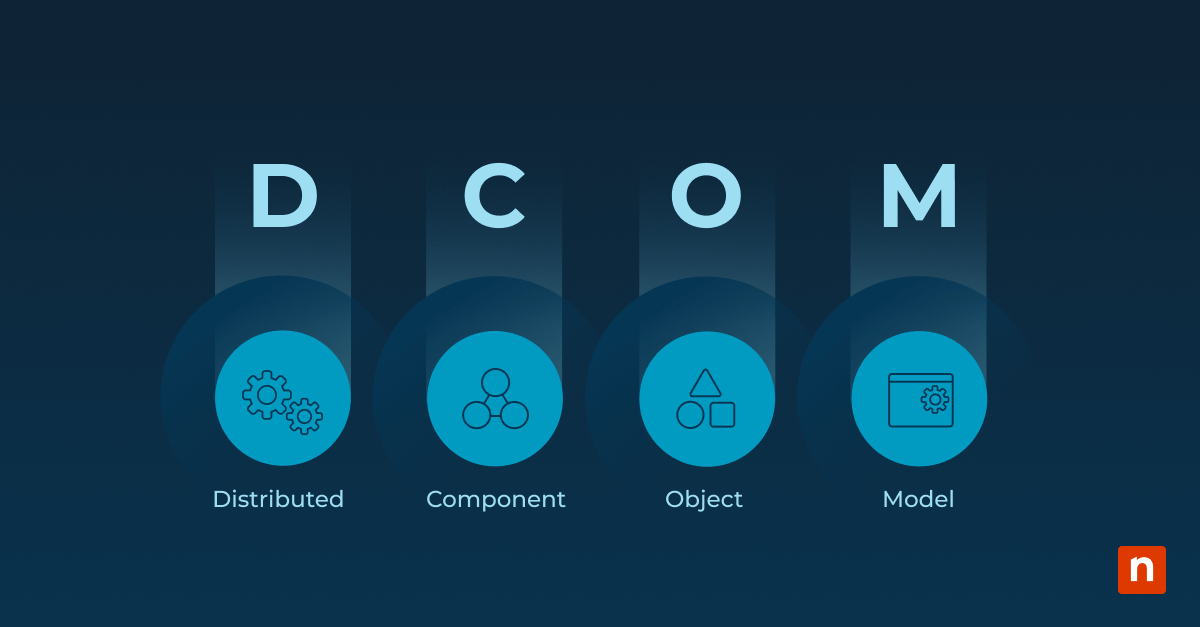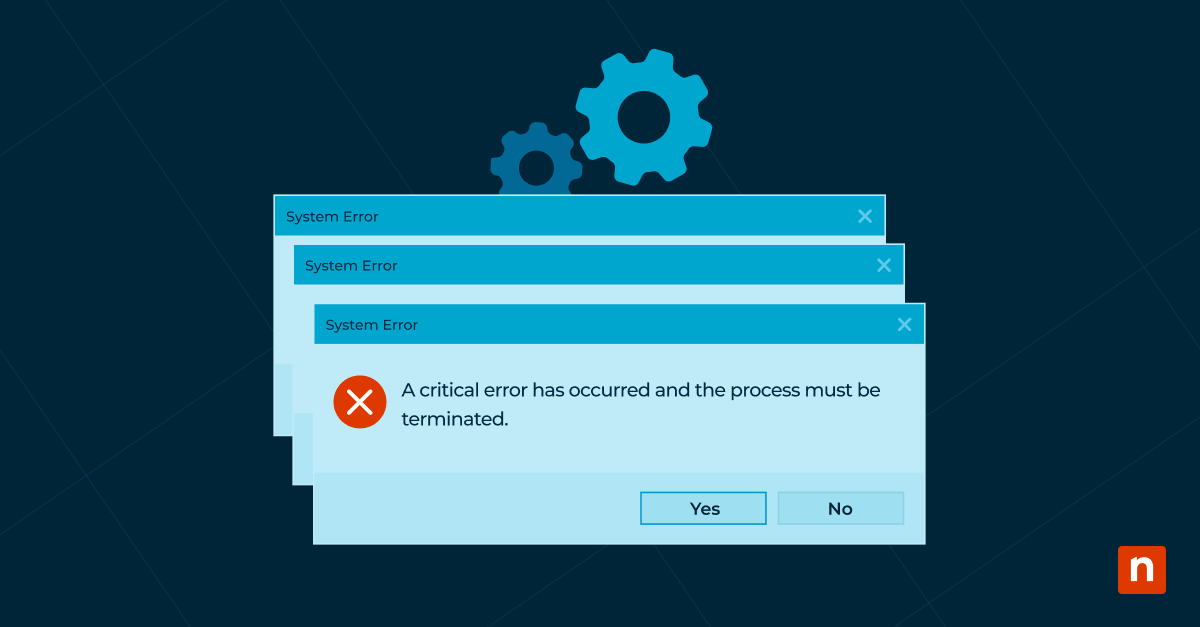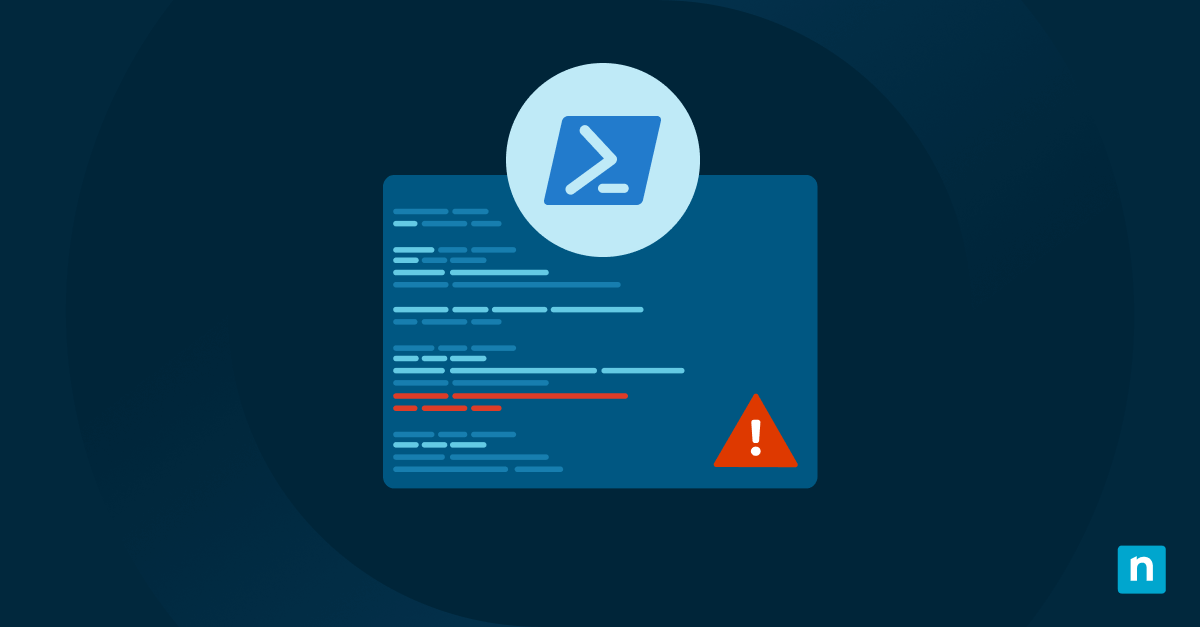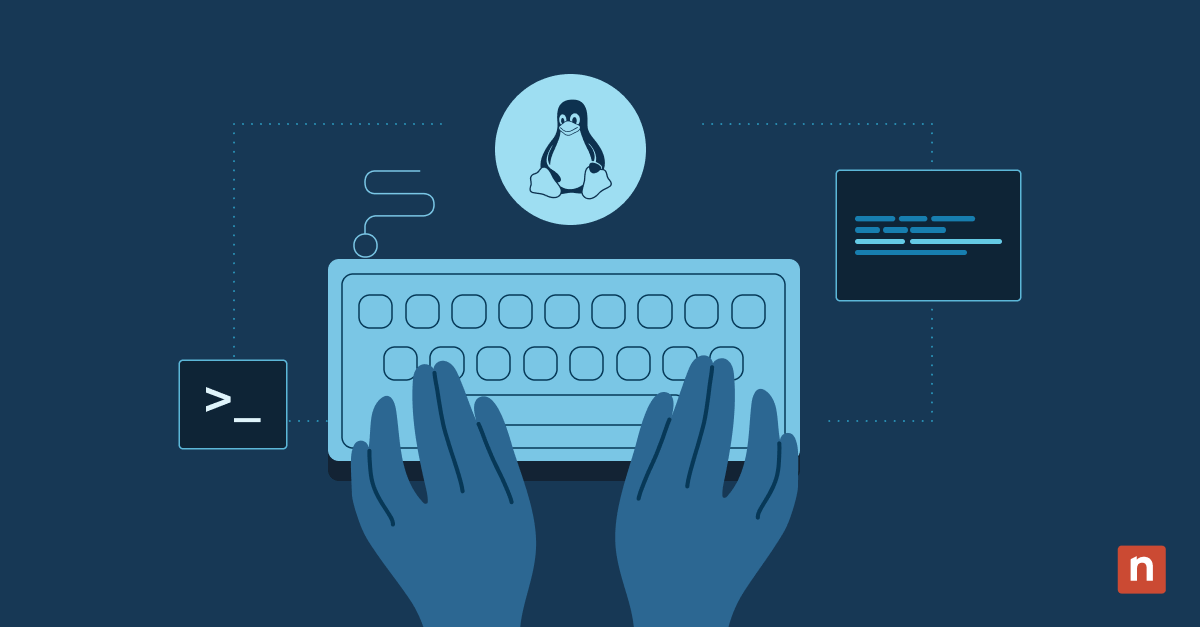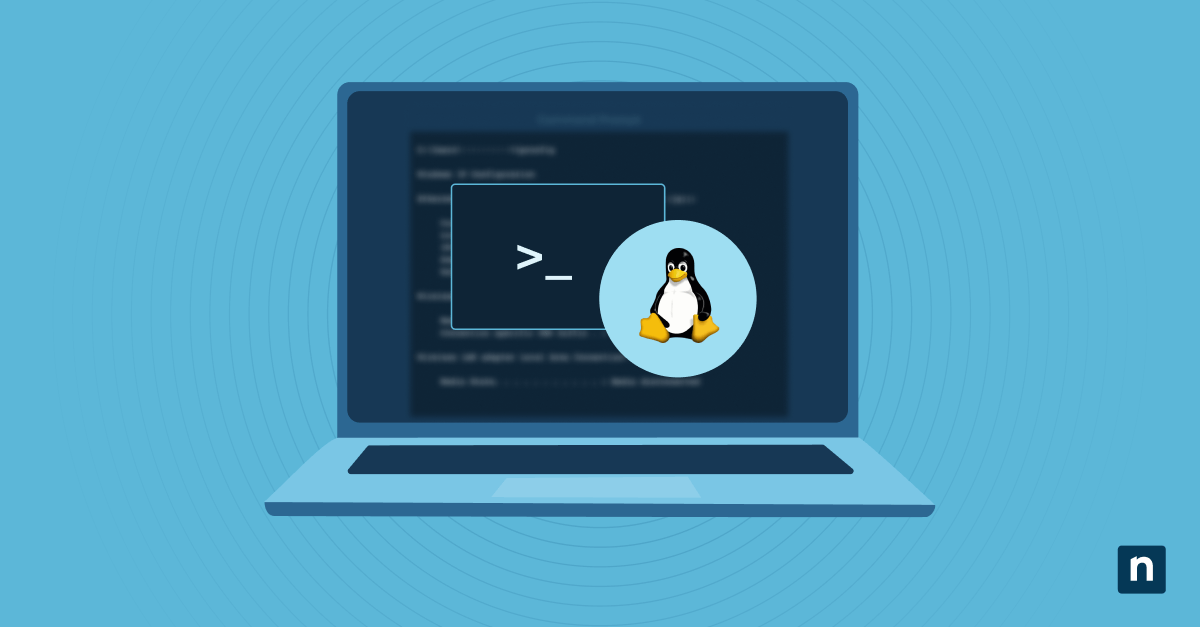La CPU (Central Processing Unit) raggiunge spesso il limite e rallenta eccessivamente il proprio PC? È molto probabile che si riscontri questo problema se si utilizza un software a elevato consumo per attività come la progettazione grafica, l’editing video o i giochi. Si può essere già abbastanza frustrati senza tener conto di quanto possa essere difficile risalire all’origine del problema. In questo articolo vedremo come rimediare all’utilizzo eccessivo della CPU sui computer che si utilizzano.
Questo articolo tratterà i seguenti argomenti:
- Perché l’utilizzo della mia CPU è così elevato?
- Come ridurre l’utilizzo della CPU
- Come ridurre l’utilizzo della CPU in Windows 10
La CPU è essenzialmente il cervello di un computer e, come tale, ne guida tutte le funzionalità. Le prestazioni complessive e la velocità del computer sono strettamente legate alle prestazioni della CPU in quanto è un componente fondamentale di tutti i processi in corso.
La maggior parte degli utenti di computer ha riscontrato a un certo punto un problema di “rallentamento”. A volte succede quando sono in esecuzione software dispendiosi in termini di risorse, come ad esempio i giochi. Ma può anche accadere in modo alquanto inspiegabile, con grande frustrazione dell’utente. In molti casi, il problema è riconducibile a una CPU che esegue un numero elevato di attività e processi. Prima di scoprire come correggere l’utilizzo elevato della CPU e i rallentamenti, diamo un’occhiata alle cause comuni.
Perché l’utilizzo della mia CPU è così elevato?
Gli utenti che riscontrano un rallentamento utilizzano Gestione attività o altri strumenti che mostrano lo stato di allocazione delle varie risorse nel computer. Ad esempio, quando un tale strumento mostra che la CPU del computer è utilizzata al 100%, indica che la CPU sta lavorando al massimo della sua capacità. In altre parole, la CPU sta cercando di eseguire più operazioni di quante ne sia fisicamente in grado di svolgere in un determinato momento, il che comporta stuttering, ritardi, rallentamenti e persino sintomi fisici come il surriscaldamento della stessa.
Ecco alcuni motivi comuni per cui l’utilizzo della CPU può essere così elevato:
- Processi di base: Molte applicazioni e processi in background continuano a essere eseguiti anche dopo che apparentemente sono stati chiusi. Come se non bastasse, molti programmi sono impostati per essere lanciati non appena il computer si avvia e possono essere eseguiti in background senza che l’utente se ne accorga. Se un numero sufficiente di questi programmi è in esecuzione in background, o se la loro ottimizzazione è scadente, possono consumare la capacità di elaborazione della CPU.
- Applicazioni dispendiose in termini di risorse: Alcuni software sono particolarmente impegnativi per un computer. È noto che gli strumenti di editing video e grafica e i giochi affaticano l’hardware di un PC. A volte può verificarsi un rallentamento perché troppe applicazioni di questo tipo si avviano contemporaneamente o il PC non soddisfa i requisiti minimi di sistema del software a elevato consumo.
- Virus o malware: In alcuni casi, quando è difficile risalire all’origine di un rallentamento, questo è causato da un attacco virus o malware. Dal momento che questi spesso vengono eseguiti di nascosto, possono sfruttare le risorse senza essere scoperti.
- Host del provider WMI: L’host del provider WMI è progettato per monitorare i sistemi su una rete. Bug o errori di patch possono causare problemi di utilizzo elevato della CPU.
- Configurazione errata: A volte, un’impostazione hardware può generare problemi di utilizzo della CPU. Una causa comune è quando il PC è configurato per utilizzare la grafica integrata anziché la scheda video specifica. Il problema può sorgere apparentemente dal nulla perché una patch o un aggiornamento di Windows ha modificato l’impostazione. Questo problema può essere facilmente risolto correggendo l’impostazione e indicando al computer di utilizzare come predefinita la scheda grafica specifica.
- Ventole e componenti di raffreddamento sporchi: Una tecnologia surriscaldata implica il suo rallentamento. Più caldo diventa il processore, più difficile sarà che funzioni ( ed è più probabile che si surriscaldi e smetta definitivamente di funzionare). Tuttavia, che tu ci creda o no, è possibile risolvere molti problemi legati alle prestazioni smontando il case del PC e pulendo l’accumulo di polvere o altre ostruzioni da tutti i dissipatori di calore, dai condotti termici e dalle prese d’aria. Supponiamo, ad esempio, che la tua CPU si surriscaldi notevolmente e che tu abbia le competenze per risolvere il problema. In tal caso, puoi anche assicurarti che la pasta termica tra il processore e il dispositivo di raffreddamento (dissipatore di calore, blocco dell’acqua, ecc.) non si sia rotta.
Come ridurre l’utilizzo della CPU
Sono disponibili alcune soluzioni comuni per risolvere un carico elevato della CPU, alcune specifiche per Windows 10 e altre adatte per quasi tutti i sistemi:
Riavvio del computer
Quando si verifica un problema con le tue risorse, che sia legato al carico della CPU, alla memoria o a qualcos’altro, questo è in genere il primo passo da fare. Al riavvio vengono cancellate varie cache, si interrompono i processi in esecuzione e si consente l’installazione completa di determinati aggiornamenti/patch in background. Tuttavia, se il tuo PC funziona sempre con un carico elevato della CPU, il riavvio potrebbe non risolvere il problema.
Chiusura manuale dei programmi in background
È possibile che i processi in background stiano consumando capacità di elaborazione, quindi la loro chiusura potrebbe risolvere il problema. Non chiudere programmi essenziali, come software per tastiera e mouse, sistema operativo/applicazioni Windows o pannelli di controllo del dispositivo. Questi non sono solo importanti per far funzionare il computer, ma generalmente utilizzano anche pochissima capacità di elaborazione. Usa invece Gestione attività o uno strumento di ottimizzazione del computer per trovare processi la cui esecuzione non è necessaria e che consumano le risorse di elaborazione.
Aggiornamento di driver e BIOS
Si tratta di un passaggio semplice ma essenziale, poiché gli aggiornamenti e il patch management sono fondamentali per mantenere qualsiasi dispositivo o rete in perfetto stato. Aggiorna tutti i driver del computer, inclusi chipset e BIOS. Sfortunatamente, gli aggiornamenti automatici di Windows non sempre trovano i driver e le patch appropriati per l’hardware, soprattutto nel caso di componenti come le schede video.
Verifica della presenza di malware, virus, miner di criptovalute e altri software dannosi
Apri la scheda Processi di Gestione attività e consulta la colonna “CPU” nella scheda Dettagli. Da qui, puoi vedere tutti i programmi in esecuzione ordinati in base all’utilizzo della CPU. Se vedi un programma che utilizza una quantità notevolmente elevata di CPU, soprattutto se non lo riconosci, potrebbe trattarsi di un malware o di un miner di criptovalute: è il momento di fare una scansione antivirus. Puoi risolvere il problema eseguendo un programma antivirus o anti-malware affidabile.
Modifica delle impostazioni di Windows 10
Due impostazioni di Windows 10 di primo livello possono influire sull’utilizzo della CPU. La prima è la combinazione per il risparmio di energia. Puoi modificarla in questo modo: vai su Start > digita “combinazione per il risparmio di energia” > “Mostra combinazioni aggiuntive” > seleziona l’opzione “Prestazioni elevate”.
La seconda impostazione riguarda le variabili di ambiente del sistema. Cercale nel menu Start di Windows, vai alla scheda “Avanzate”, clicca su “Impostazioni” e in “Prestazioni”, seleziona “Regola per ottenere prestazioni ottimali”. Clicca su “Applica” su questa modifica e chiudi la scheda. Tale impostazione potrebbe cambiare l’aspetto della tua esperienza di Windows perché disabilita elementi come le animazioni.
Reinstallazione di Windows
Se hai provato di tutto ma l’utilizzo della CPU risulta ancora al 100%, potrebbe essere necessario reinstallare Windows. Windows può accumulare nel tempo voci di registro, file memorizzati nella cache, processi Windows estranei o impostazioni difettose. Una semplice reinstallazione può risolvere il problema.
Overclocking della CPU
Se non vuoi spendere per aggiornare il tuo hardware, l’overclocking è una possibile soluzione. Se disponi di una CPU sbloccata e di una scheda madre che supporta l’overclocking, procedere con questa operazione può aiutare con l’utilizzo elevato della CPU. Non eseguire l’overclocking se non sai come funziona: potresti danneggiare o distruggere l’hardware.
Installazione di una nuova CPU
Se nessuno dei passaggi precedenti risolve il problema, l’unica soluzione per i carichi elevati della CPU potrebbe essere l’aggiornamento dell’hardware. Questa operazione è difficile se non impossibile sui computer portatili, mentre nei PC desktop di solito è possibile sostituire i processori. Procedi solo se la tua CPU rallenta davvero le prestazioni, poiché non ha senso aggiornare il processore se la scheda madre limita il potenziale dell’aggiornamento.
Pulizia del computer
La correzione dell’utilizzo elevato o costante al 100% della CPU dipende dalla situazione e dalla causa principale del problema. I passaggi precedenti possono essere utili nella maggior parte delle situazioni. Puoi anche eseguirli se non riscontri problemi significativi di prestazioni, semplicemente come misure preventive. Assicurati che i tuoi computer siano puliti e ottimizzati e che l’hardware sia in grado di gestire il software che devi utilizzare, e aggiorna continuamente le patch.
Uno strumento essenziale nel tuo arsenale per diagnosticare e riparare una CPU che funziona quasi al 100% è uno strumento RMM di qualità in grado di eseguire le seguenti operazioni:
- Monitoraggio dell’utilizzo della CPU
- Monitoraggio dell’utilizzo della memoria
- Esecuzione dei processi
- Informazioni su disco e volume e relativo utilizzo
- Schede di rete e relativo utilizzo
- Inventario software e hardware
- Servizi in uso
- Registri utente
- Registri eventi
- Reportistica dettagliata sull’utilizzo delle risorse
Visita NinjaOne per iniziare subito una prova gratuita .